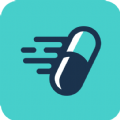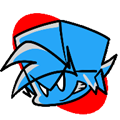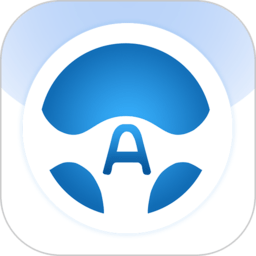如何设置MathType窗口关闭不提示是否保存
发布时间:2020-05-19 16:19:59来源:pi7手游网作者:匿名
MathType窗口关闭后不提示是否保存了?很多朋友遇到此问题都很疑惑,今日尣尐小编就来为大伙分享MathType窗口关闭后不提示是否保存了的处理教程,希望可以帮助到有需要的朋友。
MathType相关推荐:
1.打开MathType公式编辑器。
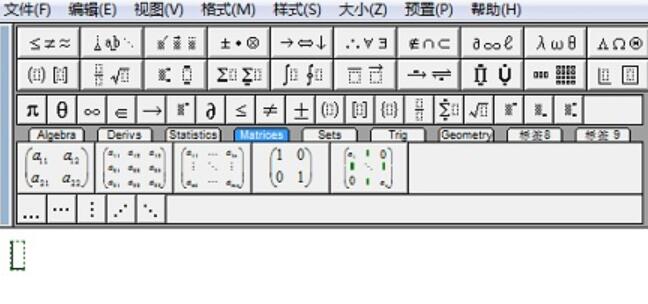
2.进入到公式编辑界面后,点击MathType菜单栏中的“预置”(或者“选项”)——“对象编辑预置”。
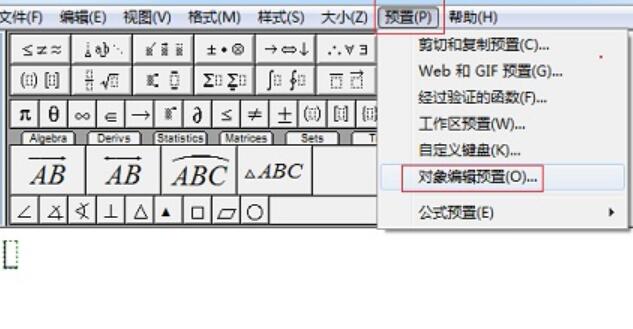
3.之后会弹出一个比较小的窗口,此时会看到列出的3个选项中,第二个选项“单独窗口不显示保存更改对话框”前面的复选框是勾选的,点击一下把勾去掉。再点击“确定”就行了。
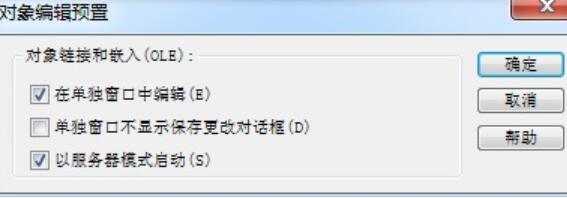
4.这时你再关闭MathType窗口就会出现是否保存的提示了。
提示:若不从Word中打开MathType,而是双击桌面上的MathType图标或者是从左下角的资源管理器打开的MathType,不管你是否勾选了这个选项,在关闭MathType窗口时都会有是否保存的提示。
快来学习学习MathType窗口关闭后不提示是否保存了的处理教程吧,一定会帮到大家的。
注:文中插图与内容无关,图片来自网络,如有侵权联系删除。
下一篇:excel中如何输入日期
相关推荐
药品购物类APP在现代社会中越来越受欢迎,它们为用户提供了便捷、快速的药品购买体验。提供了丰富的药品选择,用户可以在这里购买到各种类型的药品。这里就给大家推荐几款很好用的药品购物APP,需要的小伙伴可千万不要错过哦。
- 热门教程
- 最新教程
-
01

NR 系统成精以后快穿:奇妙冒险之旅 2024-10-29
-
02

微信怎么注册小号 2024-09-29
-
03

小米手机怎么弄分辨率 2024-09-23
-
04

ps新建界面怎么设置为旧版 2024-09-02
-
05

wps一键删除重复项怎么删不了 2024-08-29
-
06

微信朋友圈里的广告怎么彻底关闭 2024-08-26
-
07

qq怎么禁止别人加我好友 2024-08-23
-
08

word汉字通配符怎么打出来 2024-08-20
-
09

闲鱼新功能简历怎么设置不了 2024-08-20
-
010

支付宝怎么查看证件照片信息 2024-08-15